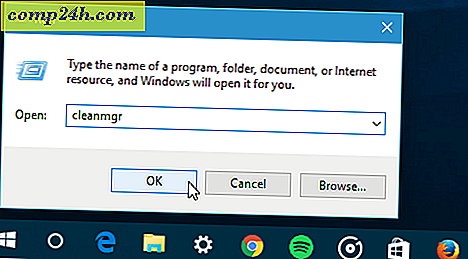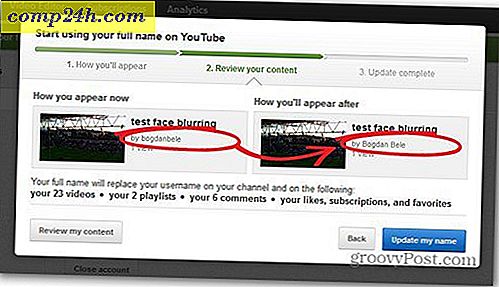Jak korzystać z WiiMote jako myszy w PowerPoint i innych aplikacjach Windows

Pilot Nintendo Wii może czuć się rewolucyjny, ale w rzeczywistości jest to niewiele więcej niż urządzenie Bluetooth z akcelerometrem i czujnikiem optycznym z przodu. Okay, to nie jest dokładnie prymitywne - to nie jest tak, że możesz zrobić jeden w klasie sklepowej - ale technologia, która je napędza, też nie jest prawnie zastrzeżona. To dobra wiadomość, ponieważ oznacza to, że możesz używać WiiMote do kontrolowania pokazów slajdów w programie PowerPoint, przeglądania stron internetowych, tworzenia rysunków w programie Paint, a nawet grania w gry wideo na komputerze z systemem Windows. To naprawdę bardzo proste. Pokażę ci jak.
Używanie WiiMote jako urządzenia wejściowego Windows jest możliwe dzięki pracy Carla Kennera, maniaka drzewa ( te określenia są ujmujące ), który opracował GlovePIE, a także pracę Office Labs, które stworzyły skrypt GlovePIE, który się skręca WiiMote do wskaźnika / myszy z gestami, które działają w dodatku PowerPoint pptPlex.
Aby rozpocząć, potrzebujesz komputera z odbiornikiem Bluetooth - wbudowanym lub kluczem USB. Ponadto powinieneś pobrać najnowszą wersję GlovePIE z GlovePIE.org, która, gdy próbowałam wcześniej, była niedostępna. Jeśli jeszcze nie jest, możesz pobrać starszą wersję z jednego z tych serwerów lustrzanych: MediaFire, RapidShare, Google Pages.
Podczas pobierania GlovePIE, wskakuj do Office Labs i chwyć ich skrypt GlovePIE, który nazywa się PlexMouse.txt. PlexMouse odwzorowuje przyciski na pilocie Wii na przyciski myszy. PlexMouse ma również opcję, która pozwala obrócić kursor myszy do wskaźnika laserowego podczas przeglądania pokazu slajdów PowerPoint. Aby włączyć tę funkcję, musisz edytować rejestr. Są instrukcje umożliwiające to na stronie, którą wcześniej podałem w tym akapicie, ale łatwiej jest po prostu pobrać te dwa pliki .reg i uruchomić je odpowiednio. Jeden z nich włącza wskaźnik laserowy, a drugi go wyłącza.
Teraz, po pobraniu wszystkich tych rzeczy, wykonaj poniższe kroki i / o r ... obejrzyj ten zrobiony przeze mnie groovyVideo:
">
Krok pierwszy
Sparuj pilota Wii z systemem Windows. Jeśli masz ikonę Bluetooth w zasobniku systemowym, kliknij ją prawym przyciskiem myszy i kliknij Dodaj urządzenie . W przeciwnym razie wpisz Dodaj urządzenie Bluetooth do pola wyszukiwania w menu Start .

Krok drugi
Podczas gdy system Windows wyszukuje wykrywalne urządzenia, otwórz pokrywę baterii z tyłu Wii Remote i naciśnij czerwony przycisk Sync jeden raz i zwolnij go.

Krok trzeci
Gdy urządzenie pojawi się w oknie dialogowym Dodaj urządzenie, zaznacz je i kliknij Dalej .

Krok czwarty
Wybierz trzecią opcję, która brzmi: Para bez użycia kodu .

Teraz system Windows powinien automatycznie zainstalować sterowniki. Może to potrwać kilka chwil. Jeśli się nie uda, spróbuj ponownie. Zajęło mi dwie lub trzy próby, zanim połączenie pozostało stabilne. Możesz dwukrotnie sprawdzić, czy zainstalował się poprawnie, klikając prawym przyciskiem myszy ikonę Bluetooth w zasobniku systemowym i klikając opcję Pokaż urządzenia Bluetooth. Jeśli zadziałało, zobaczysz urządzenie o nazwie Nintendo RVL-CNT-01 .

Krok piąty
Uruchom GlovePIE i kliknij Plik> Otwórz . Przejdź do pliku PlexMouse.txt pobranego z OfficeLabs. Uwaga: Być może trzeba zmienić typ pliku w oknie dialogowym Otwórz na Wszystkie pliki.

Krok szósty
Kliknij Uruchom . Jeśli Wii Remote jest prawidłowo podłączony, zapali się pierwsze i czwarte światło LED.

Osobiście miałem z tym trochę kłopotu, więc być może będziesz musiał spróbować kilka razy. Ostatecznie dla mnie działało uruchamianie skryptu w grze GlovePIE, a następnie przy jego uruchomieniu usunąłem urządzenie Nintendo RVL-CNT-01 z ekranu Pokaż urządzenia Bluetooth, a następnie zsynchronizowałem je ponownie, tym razem po prostu naciskając 1 i 2 przyciski na pilocie Wii .

Krok siódmy
Teraz powinieneś móc sterować przyciskami myszy za pomocą pilota Wii. Przycisk A jest klikany lewym przyciskiem myszy, a przycisk B prawym przyciskiem myszy.
Ale czekaj, pytasz. Jak kontrolować wskaźnik myszy za pomocą pilota Wii ?
Do tego potrzebny jest pasek czujnika zdalnego Wii.
Masz jeden, prawda? Teraz nie będzie można go podłączyć do komputera, więc będziesz musiał użyć jednego z tych bezprzewodowych bezprzewodowych czujników Wii Remote Sensor.
Lub…
Możesz zrobić własną.
Zostań ze mną - pamiętaj, powiedziałem, że to będzie łatwe i zamierzam dotrzymać tej obietnicy.
Rolling własnego paska domowej roboty Nintendo Wii
Piękno Wii Remote i czujnika Wii Remote Sensor polega na tym, że technologia wykrywania ruchu jest napędzana przez czujnik optyczny z przodu Wii Remote, który wykorzystuje niewiele więcej niż dwa światła na pasku czujnika zdalnego Wii jako punkty odniesienia. Tak więc, aby stworzyć własny sensor Wii Remote Sensor, wystarczy ustawić dwa stałe źródła światła w odległości około 12 cali od siebie przed monitorem. Osobiście uważam, że dwie lampki do herbaty działają znakomicie. Nie tylko posiadasz wbudowany pasek Wii Remote Sensor dla twojego komputera, ale także wydajesz się, że stworzyłeś mini-sanktuarium na swoim komputerze. To bardzo uroczyste.

Teraz, gdy twój Homebrew Wii Remote Sensor jest na miejscu, powinieneś być w stanie ustawić kursor myszy, wskazując go na ekranie, tak samo jak w przypadku Nintendo Wii i twojego telewizora. Groovy.
Zauważysz jednak, że śledzenie jest trochę niestabilne, szczególnie jeśli masz niestabilne ręce, takie jak ja. Twój kursor nie jest szczególnie przydatny do klikania hiperłączy i małych małych pasków przewijania. Dlatego przeglądarka Opera Nintendo Wii została zmodyfikowana jako taka. Możesz sprawić, że Twój komputer będzie bardziej przyjazny dla Wii Remote, korzystając z funkcji ułatwień dostępu wbudowanych w system Windows, ale nie jest to naprawdę warte zachodu.
Możesz jednak używać programu PowerPoint z pilotem Wii, co ma trochę więcej sensu. Aby aktywować funkcję wskaźnika laserowego, uruchom pobrany wcześniej plik pptPlexWiiOn.reg. Uruchom pokaz slajdów i użyj następujących gestów, aby sterować prezentacją:
- Przesuń pilotem Wii, aby przesunąć jeden slajd.
- Przytrzymaj 1 i machnij WiiMote, aby przejść do poprzedniego slajdu.
- Przytrzymaj 2 i machnij WiiMote, aby przejść do następnej sekcji.
- Naciśnij +, aby powiększyć.
- Naciśnij -, aby pomniejszyć.
- Naciśnij przycisk Początek, aby przybliżyć widok prezentacji. ( pptPlex )
- Podwójne Naciśnij A, aby powiększyć sekcję lub slajd. ( pptPlex )
- Naciśnij i przytrzymaj przycisk A, aby przesuwać prezentację ( pptPlex )
- Naciśnij B, aby pomniejszyć o jeden poziom.

I tam to masz. Niezwykle przydatny w zwykłych zadaniach systemu Windows, ale jeśli masz ochotę rzucić się na siebie jako kompletny frajer na swojej kolejnej prezentacji biznesowej, powinno to wystarczyć w stylu .
Aby uzyskać więcej skryptów GlovePIE, sprawdź to forum, które zawiera skrypty GlovePIE dla różnych aplikacji i gier, w tym skrypty GlovePIE dla Nunchuck i kontrolera Wii Classic.